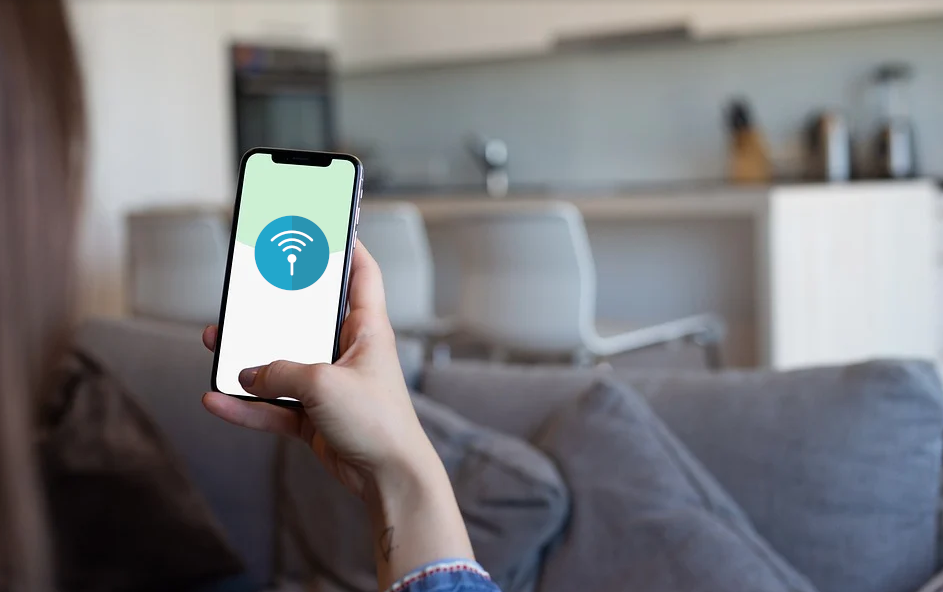안드로이드 스마트폰 홈 와이파이 연결되면 자동 잠금해제 하는방법
IT,PC,모바일,스마트폰 정보와 팁 그리고 제품리뷰와 생활정보
안드로이드 스마트폰 홈 와이파이 연결되면 자동 잠금해제 하는방법
예전에 핸드폰을 사용할때는 화면 잠금같은걸 사용했던 기억이 없는데 스마트폰을 사용하고 나서는 대부분 화면잠금을 사용하고 있을거에요. 요즘은 안면/홍체/지문 등으로 패턴이나 PIN 비밀번호보다 금방금방 잠금해제를 하기 때문에 크기 불편하지는 않지만 집처럼 나만의 개인공간에서는 이렇게 매번 잠금해제하는게 불편 하기도 하죠.
이번 포스팅에서는 안드로이드 스마트폰에서 홈 와이파이에 연결이 되면 잠금해제를 자동으로 해제 하는 방법에 대해서 알아 보려고 합니다. 이렇게 구성을 해놓으면 집에서는 잠금해제 없이 바로바로 스마트폰을 사용을 할수가 있겠죠. 음식을 조리 하거나 뭔가 간단하게 잠금 해제를 해야 할때 유용하겠죠?
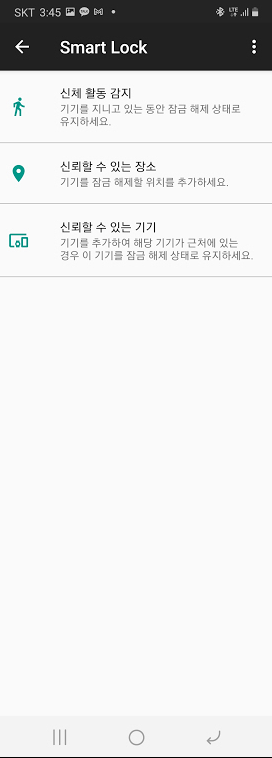
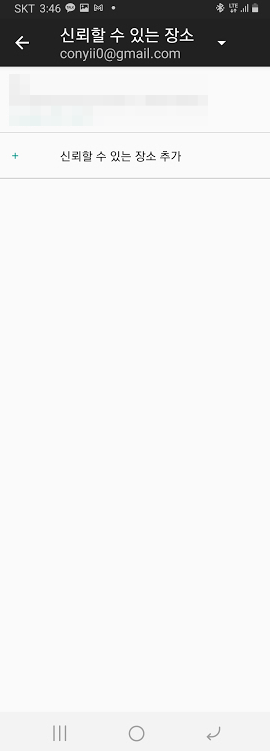
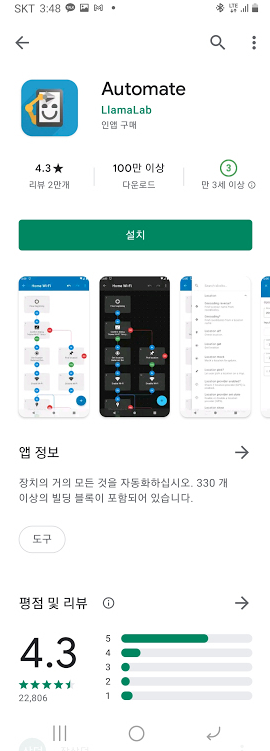
안드로이드 스마트폰에서는 기본적으로 Smart Lock 이라는 기능을 제공을 하고 있습니다. 여기에서 신뢰할수 있는 장소를 추가해서 집에서는 잠금 해제 없이 사용하는 방법도 있기는 하지만 장소를 지정할때 그 범위가 오차를 포함해서 꾀 넓을수도 있습니다. 그래서 오차를 줄이는데 wi-fi 를 이용하면 좋기 때문에 여기에서는 아이폰의 단축어와 같은 자동화 툴을 사용해야 합니다.
Automate 라는 앱을 사용해서 진행을 할거고 구글 플레이스토어에서 검색 하시면 쉽게 찾을수 있습니다. 설치후에 실행을 하신후에ACCEPT 를 눌러 주시면 됩니다. 그런후에 "More Flows..." 를 선택을 하시고 START 를 눌러 주세요.
몇가지 추가 권한을 요구 하는데 GRANT 를 눌러서 진행을 해주시면 됩니다.



그리고 추가로 아래와 같이 "Automate network permissions" 라는 앱을 설치 하라고 하는데 설치 해주시면 되구요. 여기까지 되었다면 새로운 자동화를 검색을 하시면 됩니다. 여기에서는 "disable screen lock on home wifi" 라고 입력을 하시면 되는데요. 그러면 아래 마지막 이미지처럼 "Disable screen lock on home wifi" 라는 항목을 찾을수 있습니다.
저는 검색된 화면에서 두번째 항목으로 뜨더라구요. 해당 항목을 터치 하신후에 "DOWNLOAD" 를 눌러서 다운로드를 받아 주시면 됩니다. 이 부분은 아이폰의 단축어를 검색해서 설치 하는것과 비슷하다고 보시면 됩니다. 다른 사람이 이미 만들어 놓은 자동화 스크립트를 다운 받는거라고 보면 되는거죠.


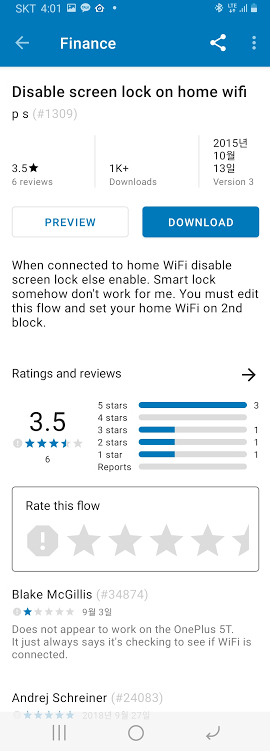
그런후에 다시 처음 화면으로 돌아 가시면 아래처럼 다운받은 자동화 스크립트가 보이실거에요. 이 부분을 터치 하셔서 들어 가시면 처음에 More Flows 에서 나왔던 화면과 비슷한 화면을 볼수가 있습니다. 스크립트를 실행하기 전에 수정을 해야 하는 부분이 있으므로 하단에 있는 연필 모양의 아이콘을 누릅니다.
그런후에 아래 마지막 이미지에 보시는것처럼 네모친 모양의 아이콘을 터치합니다.



그러면 아래처럼 순서도 같은 화면이 보입니다. 여기에서 집에서 사용하는 와이파이를 선택을 해서 넣어 주시며 되는데요. WIFI 이름을 다 넣어줄 필요는 없고 PICK NETWORK 를 눌러 주시면 됩니다.
그러면 현재 보이는 와이파이나 내가 연결을 했던 와이파이 목록이 전부 보이는데요. 여기에서 집에서 사용하는 와이파이를 선택을 해주면 Network name (SSID) 부분에 자동으로 입력이 됩니다.
그런후에 상단에 있는 SAVE 를 눌러서 저장을 하고 나오시면 됩니다.


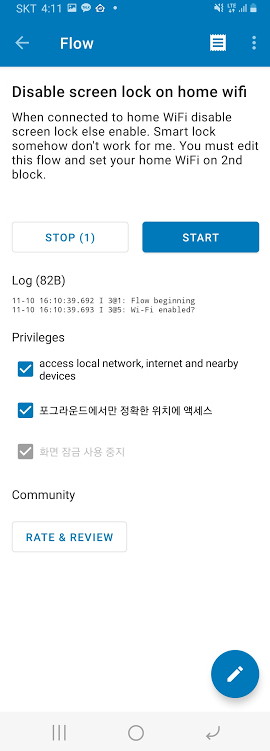
그리고 START 버튼을 눌러서 FLOW 를 실행을 해주시면 됩니다. 그러면 백그라운드로 돌면서 지정한 와이파이가 연결이 되면 화면 잠금이 비활성화가 되고 집에서는 편하게 스마트폰을 사용할수가 있습니다.
물론 안드로이드 버전과 스마트폰에 따라서 제대로 동작이 않 할수도 있으니 참고 해주세요.
이상으로 안드로이드 스마트폰 홈 와이파이 연결되면 자동 잠금해제 하는방법에 대해서 알아보았습니다. Automate 앱은 아이폰 단척어처럼 내가 원하는 작접을 만들어서 사용할수가 있습니다. 순서도처럼 만들어서 사용할수 있어서 조금만 사용해보면 간단한 것들은 쉽게 만들수 있으니 앱을 조금더 활용해 보시는것도 좋을거 같네요.
그럼 포스팅이 도움이 되셨길 바라면서 이만 마치도록 하겠습니다. 도움이 되셨다면 하단에 있는 구독 & 공감 & 댓글 많이 부탁드러요 ^^